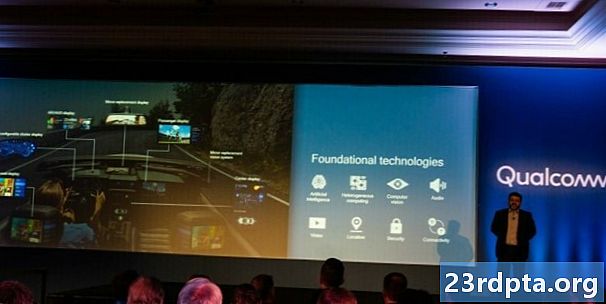Inhalt
- 1. Verwenden Sie den Google Play Store
- So erhalten Sie Photoshop-Apps aus dem Play Store:
- 2. Streamen Sie Photoshop auf Ihr Chromebook
- So streamen Sie Photoshop auf Ihr Chromebook:
- 3. Verwenden Sie die Webversion von Photoshop Lightroom
- So verwenden Sie Photoshop Lightroom im Web:
- 4. Finden Sie alternative Apps für Photoshop auf Chromebooks

Ein Chromebook ist eine hervorragende und (oft) günstige Alternative zu den meisten Laptops, auf denen Windows oder MacOS ausgeführt wird. Angesichts des begrenzten Speichers und der begrenzten Verwendung der Cloud mit ChromeOS ist jedoch häufig keine wichtige Software verfügbar, die normalerweise unter Windows und MacOS verfügbar ist. Die gute Nachricht ist, dass sich die Dinge langsam ändern, insbesondere mit der Option, jetzt auf Android-Apps unter Chrome OS zuzugreifen.
Schauen wir uns nun an, wie Sie Photoshop auf ein Chromebook bekommen!
1. Verwenden Sie den Google Play Store

Dank der Unterstützung von Android-Apps über den Google Play Store können Chromebooks auf Millionen von Apps zugreifen, die zuvor für Smartphones und Tablets reserviert waren. Das bedeutet, dass Chromebooks auch auf alle im Play Store verfügbaren Adobe Photoshop-Apps zugreifen können.
So erhalten Sie Photoshop-Apps aus dem Play Store:
- Klicken Sie auf den Kreis unten links im Desktop-Navigationsbereich.
- Alternativ können Sie auch die Lupentaste auf der Tastatur drücken.
- Suchen und öffnen Sie den Play Store.
- In demSuchen Sie nach Apps und Spielen Suchleiste, Suche nach Photoshop.
- Die Ergebnisse sollten Photoshop Express, Photoshop Mix und Photoshop Sketch enthalten.
- Andere Adobe-Apps umfassen Lightroom, Illustrator Draw, Comp, Capture und Creative Cloud.
Lesen Sie auch: Die 10 besten Android-Tablet-Apps, die alle Tablet-Besitzer haben sollten!
Es ist nicht die einfachste Zeit, so viele Apps zu haben, um die Funktionsparität mit dem Desktop-Photoshop zu erreichen. Entscheidend sind die Premium-Funktionen, auf die nur durch In-App-Käufe in einigen Apps zugegriffen werden kann.
Dies ist jedoch die einfachste Methode, wenn Sie Photoshop auf Ihrem Chromebook haben möchten.
2. Streamen Sie Photoshop auf Ihr Chromebook

Wenn Sie mit Android-Apps nicht zufrieden sind, können Sie Photoshop auch auf einem PC ausführen und auf Ihr Chromebook streamen. Stellen Sie vor dem Start sicher, dass Photoshop und Google Chrome auf Ihrem PC installiert sind. Stellen Sie außerdem sicher, dass auf Ihrem PC und Chromebook eine stabile Internetverbindung besteht.
Lesen Sie auch: 10 besten Fotografie-Apps für Android!
So streamen Sie Photoshop auf Ihr Chromebook:
- Besuchen Sie in Chrome auf Ihrem PC die Chrome Remote Desktop-Website.
- Drücke denRichten Sie den Fernzugriff ein Möglichkeit.
- Installieren Sie die Chrome Remote Desktop-Erweiterung auf Ihrem PC.
- Kehren Sie zur ursprünglichen Registerkarte auf Ihrem PC zurück und geben Sie Ihrem Computer einen Namen.
- KlickenNächster und erstellen Sie eine PIN mit mindestens sechs Ziffern.
- Wenn Sie dazu aufgefordert werden, geben Sie die PIN ein, die Sie auf Ihrem PC erstellt haben.
Dies ist nicht die ideale Methode, um Photoshop auf einem Chromebook zu verwenden, funktioniert jedoch zur Not. Außerdem werden alle Chrome Remote Desktop-Sitzungen zum Schutz verschlüsselt.
3. Verwenden Sie die Webversion von Photoshop Lightroom

Wenn Sie kein Fan von Android-Apps sind oder Photoshop nicht streamen möchten, können Sie die Webversion von Photoshop Lightroom testen.
In Photoshop Lightroom können Sie Bilder zuschneiden, drehen, begradigen und organisieren, mit Tags versehen und bewerten, Rohdateien verarbeiten, Bilder in Schwarzweiß konvertieren, Fotos retuschieren und Panoramen erstellen. Sie können keine Bilder kombinieren, Objekte isolieren oder Objekte entfernen.
So verwenden Sie Photoshop Lightroom im Web:

- Gehen Sie zur Photoshop Lightroom-Website.
- Melden Sie sich in Ihrem Adobe-Konto an.
Stellen Sie sicher, dass Sie mit dem Internet verbunden sind, wenn Sie die Webversion verwenden möchten. Außerdem ist die App nicht kostenlos verfügbar. Sie müssen 9,99 USD pro Monat oder 119,88 USD pro Jahr zahlen. Die monatlichen und jährlichen Pläne umfassen 1 TB Cloud-Speicher, Adobe Portfolio, Adobe Fonts und Adobe Spark.
4. Finden Sie alternative Apps für Photoshop auf Chromebooks

Das Fehlen einer richtigen Photoshop-App für Chromebooks ist bedauerlich, aber es gibt einige großartige Alternativen. Einer unserer Favoriten ist Pixlr Editor, eine Web-App mit vielen kostenlosen Photoshop-Funktionen. Sie können sogar .psd-Dateien laden, wenn Sie Photoshop nicht vollständig verlassen möchten, wenn Sie es auf einem PC verwenden.
Weitere Alternativen sind Fotor, GIMP Online und Polarr Photo Editor.
Hoffentlich haben diese Möglichkeiten, Photoshop auf Chromebooks zu bekommen, geholfen! Wenn Sie eine dieser Methoden angewendet haben, teilen Sie uns Ihre Erfahrungen im Kommentarbereich unten mit.